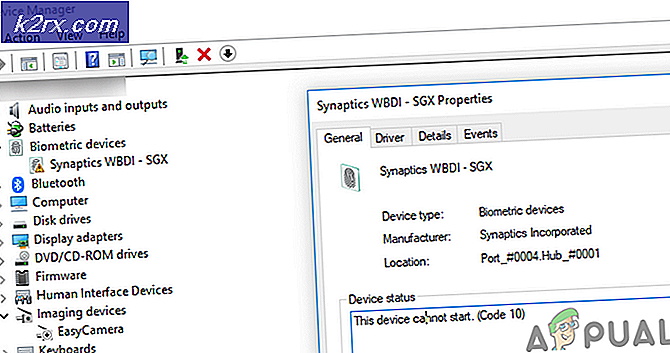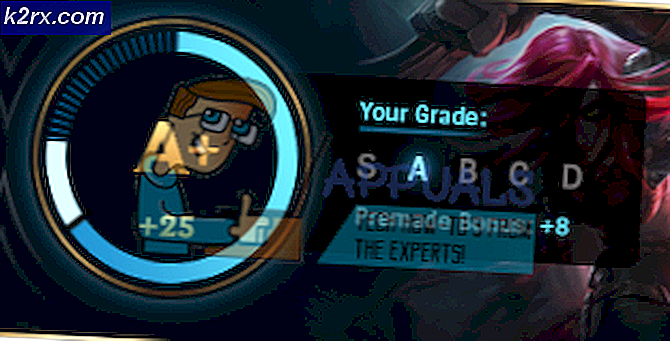Sådan tager du et skærmbillede af SnapChat på din Android-telefon
Vi kan tage skærmbilleder af enhver synlig skærm på Android, men i tilfælde af snapchat, hvis vi tager et skærmbillede, vil afsenderen blive underrettet. Nogle gange ønsker vi ikke, at afsenderen skal vide, at vi tager skærmbillederne. Processen, hvormed vi kan tage et skærmbillede af snapchat-fotos uden at underrette brugeren, er lidt mere kompliceret end den almindelige.
For at udføre denne opgave skal vi bruge en tredjeparts app som apowersoft screenshot. Men der er også en metode, hvormed vi kan tage screenshot uopdaget uden brug af tredjeparts apps.
Metode 1: Optag screenshots uden brug af tredjepartsapps
Først og fremmest skal du åbne Snapchat og svinge til højre for at få adgang til listen over sendte og modtagne SnapChats. Den modtagne Snapchat skal automatisk indlæse og vise Tryk for at se i listevisningen, men hvis den viser Tryk for at indlæse, skal du trykke på den, men sørg for ikke at åbne den.
Når du har indlæst SnapChat, skal du tænde flyvemaskinemodus fra meddelelsespanelet. Du kan også tænde den fra menuen Indstillinger. Hvis du tænder for flytilstand, deaktiveres WiFi-forbindelse.
Når du har tændt for Airplane-tilstand, viser Snapchat en rød bjælke øverst på skærmen: Kunne ikke oprette forbindelse til internettet, prøv igen . Det betyder, at SnapChat nu er offline, og det er sikkert at tage screenshotet. Åbn SnapChat du vil tage skærmbillede af og tage skærmbillede af det på sædvanlig måde. I tilfælde af de fleste android-enheder kan du tage skærmbilleder ved samtidig at trykke på tænd / sluk- knapperne. Men måden at tage screenshot på kan variere på android-versionen af enheden.
PRO TIP: Hvis problemet er med din computer eller en bærbar computer / notesbog, skal du prøve at bruge Reimage Plus-softwaren, som kan scanne lagrene og udskifte korrupte og manglende filer. Dette virker i de fleste tilfælde, hvor problemet er opstået på grund af systemkorruption. Du kan downloade Reimage Plus ved at klikke herEfter at have taget et snapshot af din snapchat, skal du afslutte snapchat app helt for at undgå, at meddelelsen sendes. Du skal også sørge for at det ikke kører i baggrunden. Du kan gøre dette fra Application Manager i indstillinger eller ved at trykke på knappen Seneste apps nederst på skærmen og svejs Snapchat til højre.
Sluk nu flyvemaskinemodus, opret forbindelse til WiFi og åben SnapChat. Appen ved ikke engang, at du har set snapchat og screenshotted. Du kan nu åbne snapchat som normalt.
Metode 2: Optagelse af skærmbilleder ved hjælp af tredjepartsapplikationer
Download appen fra Google Play Butik fra denne link.
Åbn apowersoft screenshot-appen. Klik på Start. Det viser en kameraknap øverst til venstre på skærmen.
Åbn snapchat du vil tage screenshot af. Mens du ser snapchatet, klik på kameraknappen. Det vil tage skærmbilledet af snapchat uden at underrette afsenderen.
Du vil se et eksempel på det screenshot, du lige har taget i screenshot-værktøjets billedredigeringsprogram. Klik på ' Gem' øverst til venstre for at gemme skærmen.
PRO TIP: Hvis problemet er med din computer eller en bærbar computer / notesbog, skal du prøve at bruge Reimage Plus-softwaren, som kan scanne lagrene og udskifte korrupte og manglende filer. Dette virker i de fleste tilfælde, hvor problemet er opstået på grund af systemkorruption. Du kan downloade Reimage Plus ved at klikke her